win11电脑休眠时间在哪里设置 win11电脑休眠时间设置方法
更新时间:2024-03-27 15:49:58作者:xiaoliu
在日常使用电脑的过程中,我们常常需要调整电脑的休眠时间,以便更好地节省电能并保护电脑硬件,而对于win11系统的用户来说,如何设置电脑的休眠时间成为一个比较常见的问题。在win11系统中,设置电脑的休眠时间并不复杂,只需要按照一定的步骤进行操作即可。接下来我们就来详细介绍win11电脑休眠时间在哪里设置以及设置方法。
操作方法:
1.点击电脑右侧电池图标,找到设置点击进入。
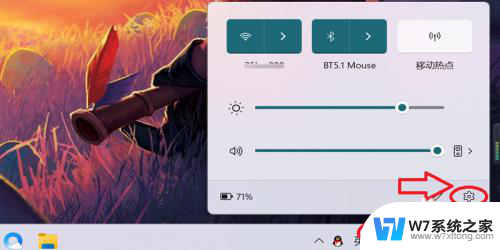
2.找到“电源和电池”选项点击进入相关设置。
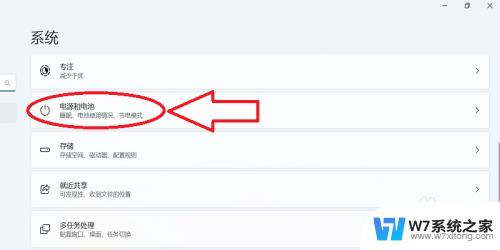
3.在电源和电池页面找到“屏幕和睡眠”选项点击进入。
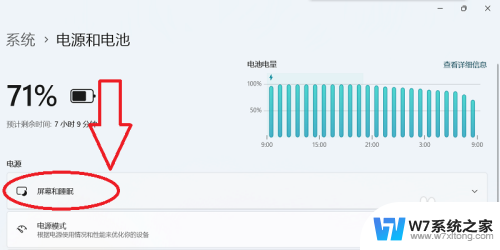
4.在屏幕和睡眠下方即可设置相关选项。
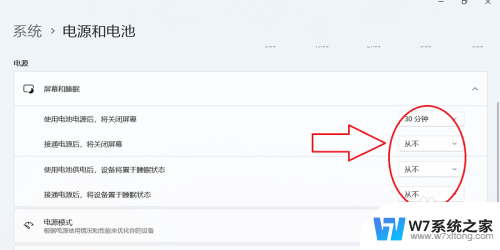
以上就是Win11电脑休眠时间设置的全部内容,如果您遇到相同问题,可以参考本文中介绍的步骤来修复,希望对大家有所帮助。
win11电脑休眠时间在哪里设置 win11电脑休眠时间设置方法相关教程
-
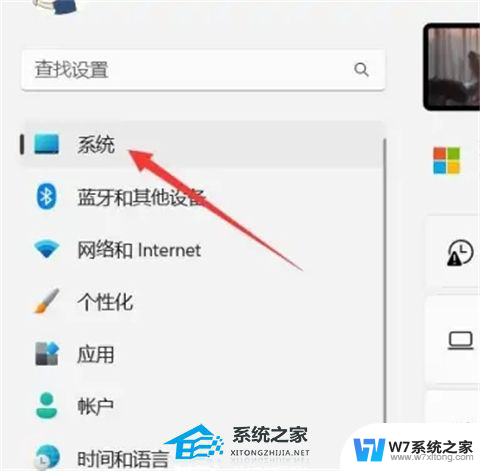 电脑熄灭屏幕时间设置win11 Win11电脑怎么设置屏幕休眠时间
电脑熄灭屏幕时间设置win11 Win11电脑怎么设置屏幕休眠时间2024-04-20
-
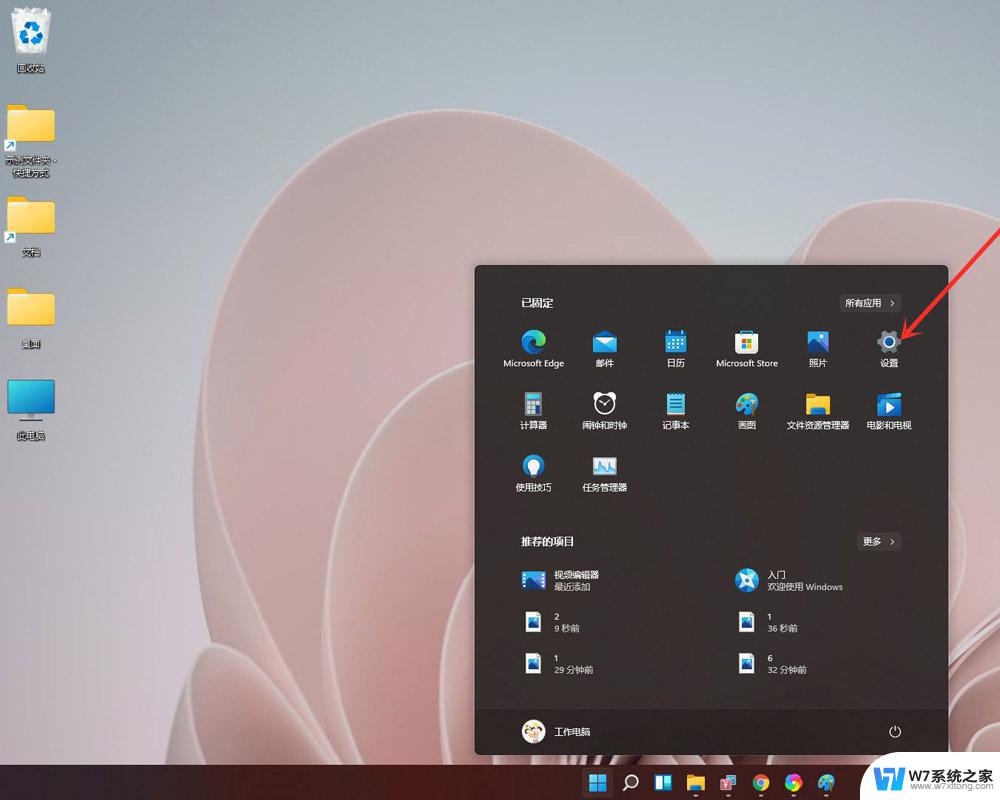 win11怎么设置屏幕熄灭时间 Windows11屏幕休眠时间设置方法
win11怎么设置屏幕熄灭时间 Windows11屏幕休眠时间设置方法2024-05-25
-
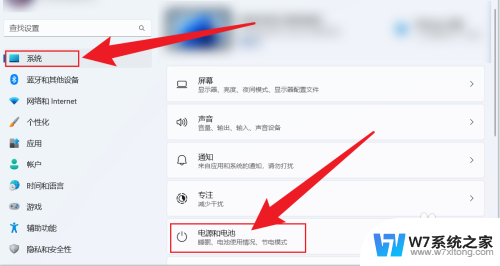 win11怎么设置电脑不锁屏不休眠 Win11电脑怎样设置不休眠
win11怎么设置电脑不锁屏不休眠 Win11电脑怎样设置不休眠2024-11-15
-
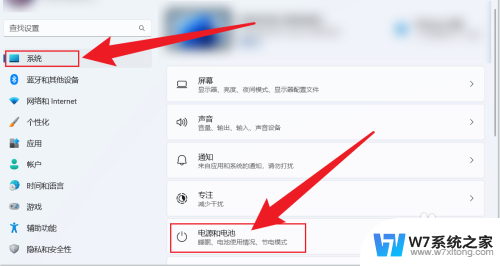 win11怎么设置要不休眠 Win11设置不休眠方法
win11怎么设置要不休眠 Win11设置不休眠方法2025-01-08
- win11笔记本不休眠 Win11笔记本合上盖子不休眠的设置方法
- win11取消合盖休眠 win11关闭盖子不休眠设置方法
- win11时间设置在哪里 win11日期和时间设置步骤
- win11笔记本如何合上后不休眠 win11笔记本合盖不休眠设置
- win11设置合盖休眠 win11合盖后不休眠怎么设置
- win11设置不自动休眠 win11如何设置禁止休眠
- win11触摸板无法关闭 外星人笔记本触摸板关闭失效怎么处理
- win11internet属性在哪里 win11internet选项在哪里怎么设置
- win11系统配置在哪 win11系统怎么打开设置功能
- gpedit.msc打不开怎么办win11 Win11 gpedit.msc 文件丢失无法打开怎么办
- 打开电脑服务win11 win11启动项管理工具
- windows11已激活但总出现许可证过期 Win11最新版本频繁提示许可信息即将到期怎么解决
win11系统教程推荐
- 1 win11internet属性在哪里 win11internet选项在哪里怎么设置
- 2 win11系统配置在哪 win11系统怎么打开设置功能
- 3 windows11已激活但总出现许可证过期 Win11最新版本频繁提示许可信息即将到期怎么解决
- 4 电脑麦克风怎么打开win11 Win11麦克风权限开启方法
- 5 win11如何设置文件后缀 win11文件后缀修改方法
- 6 指纹录入失败 win11 荣耀50指纹录入失败怎么办
- 7 win11防火墙拦截 Win11 24H2版内存隔离功能如何开启
- 8 如何关闭win11的防火墙和杀毒软件 win11如何关闭防火墙和杀毒软件
- 9 win11显示 任务栏右边 Win11任务栏靠右对齐的方法
- 10 win11不显示视频预览图 Win11 24H2升级后图片无法打开怎么办